- Sideloading aplikací pro Android ve Windows 11 je k dispozici již několik měsíců.
- Nyní existuje další způsob, jak dosáhnout stejného cíle bez použití WSATools.
- Pokud máte zájem o boční načítání aplikací pro Android, měli byste vyzkoušet WSA PacMan.
- Tento nový software je nyní k dispozici zdarma na jeho vlastní stránce GitHub.
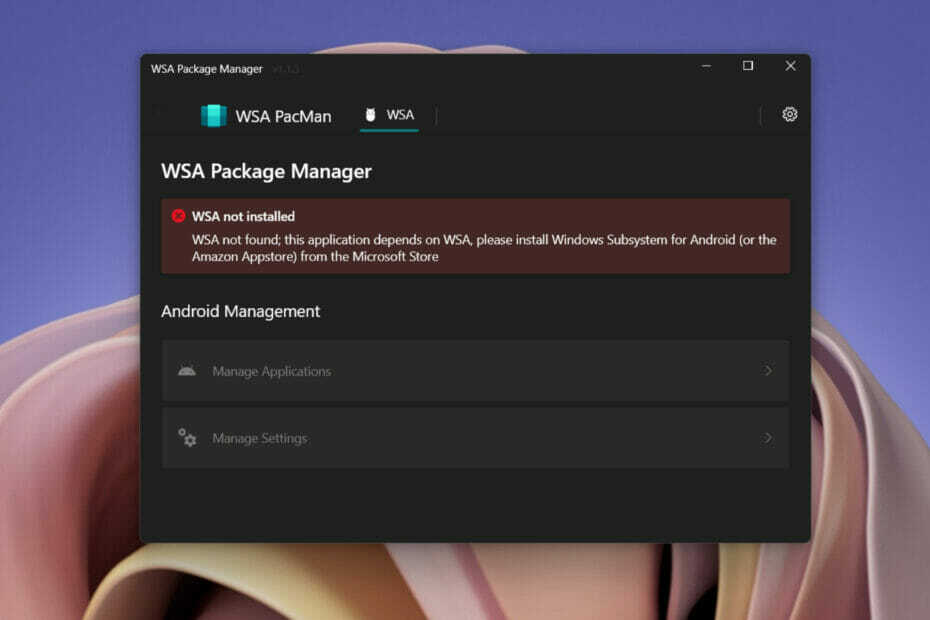
Ano, víme, jak jste byli všichni šťastní, když jste to slyšeli Aplikace pro Android byly k dispozici pro boční načítání v novém operačním systému Microsoftu.
Ukázali jsme vám celý proces a software, který potřebujete, a zdá se, že vše funguje dobře, protože ve skutečnosti nevidíte online stížnosti na tuto funkci.
Chystáme se vám však ukázat další metodu, kterou můžete použít, abyste dosáhli stejného cíle.
Použijte WSA PacMan k bočnímu načtení vašich oblíbených aplikací pro Android
Software WSATools byl vydán speciálně pro tento účel, ale nyní je k dispozici nová možnost open source, pokud máte zájem.
WSA PacMan je úžasně přístupný nástroj, který usnadňuje načítání aplikací bez nutnosti bojovat s příkazy ADB.
Vývojář popisuje aplikaci jako správce balíčků GUI a instalátor balíčků pro Windows Subsystem for Android (WSA).
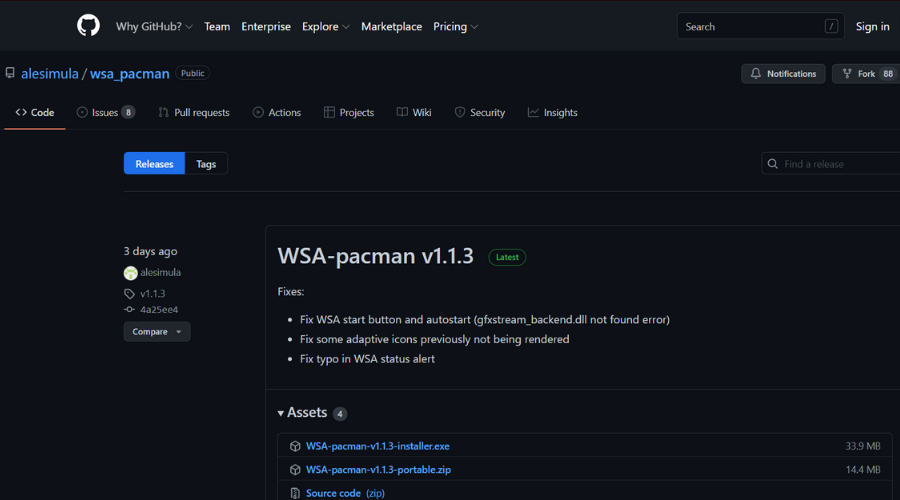
WSA PacMan v současné době poskytuje instalační program GUI s dvojitým kliknutím pro soubory .apk, který zobrazuje informace o aplikaci (balíček, ikona, verze a oprávnění) a také umožňuje normální instalace a také upgrady a downgrade.
Aplikace navíc poskytuje tlačítko pro otevření nastavení systému Android a jedno pro otevření Správa aplikací Stránka nastavení systému Android, ze které můžete odinstalovat nebo zakázat aplikace a udělit nebo odebrat oprávnění
Pokud se také chcete dostat do rukou tohoto softwaru a vzít ho na testovací jízdu, vše, co musíte udělat, je jít a stáhnout si nejnovější sestavení WSA PacMan z jeho úložiště GitHub.
Už jste vyzkoušeli boční načítání aplikací pro Android v nastavení Windows 11? Podělte se s námi o své zkušenosti v sekci komentářů níže.


